DDR爱好者之家 Design By 杰米
最终效果图

1.新建一个文件,图象大小设置为600X300象素,RGB模式,300分辨率,白色背景。选择文字输入工具,将前景色设置为R:205、G:135、B:0,在图象中输入需要制作效果的文字(图1)。所选文字的字体最好粗些。

2.有鼠标右键点击此文字图层,在列表中选择删格化图层,执行菜单-滤镜-杂色-添加杂色,将杂色的数量设置为5%,选择平均分布,并钩选单色选项。再执行菜单-滤镜-艺术效果-塑料包装,将高光强度设置为20,细节设置为15,平滑度设置为2(图2)。

3.执行菜单-滤镜-扭曲-玻璃,将扭曲度设置为7,平滑度设置为3,纹理选择‘画布’,缩放为100%。这样完成后,文字表面的不规则纹理面已经产生了(图3)。

4.下面要使这些纹理看上去更有质感和层次感,方法很简单,一个光照就能实现。执行菜单-滤镜-渲染-光照效果,设置如(图4)。完成后再双击此图层,钩选投影效果,将距离更改为0个象素,大小改为6个象素,等高线样式选择第二排的第三种样式,其它不变。这样完成后的文字表层看起来就有稍稍起伏磨损的感觉了(图5)。
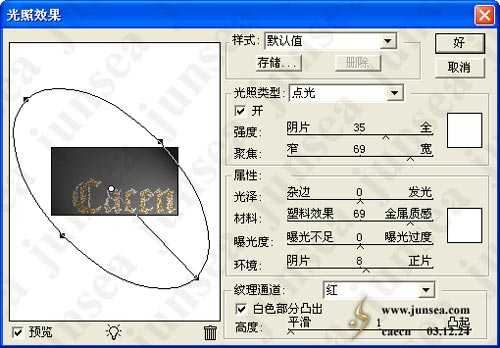

5.下面来加强一下铁片效果,将此文字的图层复制一个,执行菜单-滤镜-杂色-中间值,将半径设置为6左右(具体参数不一定,得根据所采用的字体而论,只要不使文字全糅合到一起就可以了)。完成后如(图6)。

6.在上层的文字图层上执行菜单-滤镜-画笔描边-成角的线条,将‘方向平衡’的参数设置为25、‘线条长度’设置为10、‘锐化程度’设置为10,并将此文字图层的混合模式更改为‘变暗’这样完成后的文字看起来就有立体破败的表层了(图7)。

7.再执行菜单-滤镜-艺术效果-海绵,将‘画笔大小’设置为3、‘定义’的数值设置为25、平滑度设置为1,这样完成的的文字铁锈的锈斑效果就加强了(图8)。

8.下面来完成文字表面班驳的锈痕。选择魔术棒工具,将容差设置为6左右,在文字上面的颜色较浅处点一下,再执行菜单-选择-选取相似的,将选中的部分图象复制,并粘贴到文字图象层的上面,并将此图层的混合模式更改为‘叠加’(图9)。

9.再用鼠标双击此图层,在图层样式面板中钩选投影效果,将‘距离’设置为0个象素,‘大小’设置为3个象素,其它不变。好了,文字表面腐蚀剥落的锈斑就完成了(图10)。

10.文字的本身已经基本做好了,下面给文字上面做上几个螺丝钉,来充实以下画面。到中间的文字图层上面,用椭圆选框工具,按住SHIFT在文字的区域内拉几个圆形选区出来,并复制选区中的部分,把复制的图象粘贴到图层的最上层(图11)。

11.用鼠标双击此螺钉的图层,在图层样式面板中钩选‘投影’、‘内阴影’、‘内发光’效果,将‘投影’的距离设置为0个象素,再将等高线的样式更改为第二排第二中样式,其它不变;将‘内阴影’的距离设置为0个象素,其它不变;再将‘内发光’的不透明度设置为100,大小设置为3个象素,并将等高线更改为第二排第三种样式,其它保持默认。完成后将此图层的混合模式更改为‘溶解’(图12)。

12.此时的螺钉也已经做出来了,但还可以用矩形选框工具或多边形套索工具来框选每个圆形螺钉的中间两个象素,并将框选的部分删除,(可以逐个的操作),完成后如(图13)。

13.好了,一排铁锈的文字就完成了,对颜色的不满可以通过调节‘色彩平衡’,或‘色相/饱和度’来修改,并可在最底层的文字图象上使用一次烙黄的命令,可将细节设置为10,平滑度设置为0,这样处理后的文字看起来的金属感就更强了。如果改变各图层的混合模式的,并配以合适的底纹,那将能得到各种不同的效果。(图14)。


1.新建一个文件,图象大小设置为600X300象素,RGB模式,300分辨率,白色背景。选择文字输入工具,将前景色设置为R:205、G:135、B:0,在图象中输入需要制作效果的文字(图1)。所选文字的字体最好粗些。

2.有鼠标右键点击此文字图层,在列表中选择删格化图层,执行菜单-滤镜-杂色-添加杂色,将杂色的数量设置为5%,选择平均分布,并钩选单色选项。再执行菜单-滤镜-艺术效果-塑料包装,将高光强度设置为20,细节设置为15,平滑度设置为2(图2)。

3.执行菜单-滤镜-扭曲-玻璃,将扭曲度设置为7,平滑度设置为3,纹理选择‘画布’,缩放为100%。这样完成后,文字表面的不规则纹理面已经产生了(图3)。

4.下面要使这些纹理看上去更有质感和层次感,方法很简单,一个光照就能实现。执行菜单-滤镜-渲染-光照效果,设置如(图4)。完成后再双击此图层,钩选投影效果,将距离更改为0个象素,大小改为6个象素,等高线样式选择第二排的第三种样式,其它不变。这样完成后的文字表层看起来就有稍稍起伏磨损的感觉了(图5)。
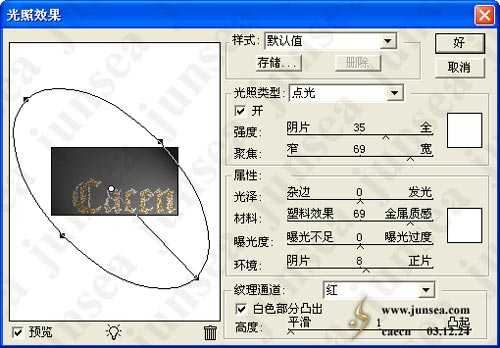

5.下面来加强一下铁片效果,将此文字的图层复制一个,执行菜单-滤镜-杂色-中间值,将半径设置为6左右(具体参数不一定,得根据所采用的字体而论,只要不使文字全糅合到一起就可以了)。完成后如(图6)。

6.在上层的文字图层上执行菜单-滤镜-画笔描边-成角的线条,将‘方向平衡’的参数设置为25、‘线条长度’设置为10、‘锐化程度’设置为10,并将此文字图层的混合模式更改为‘变暗’这样完成后的文字看起来就有立体破败的表层了(图7)。

7.再执行菜单-滤镜-艺术效果-海绵,将‘画笔大小’设置为3、‘定义’的数值设置为25、平滑度设置为1,这样完成的的文字铁锈的锈斑效果就加强了(图8)。

8.下面来完成文字表面班驳的锈痕。选择魔术棒工具,将容差设置为6左右,在文字上面的颜色较浅处点一下,再执行菜单-选择-选取相似的,将选中的部分图象复制,并粘贴到文字图象层的上面,并将此图层的混合模式更改为‘叠加’(图9)。

9.再用鼠标双击此图层,在图层样式面板中钩选投影效果,将‘距离’设置为0个象素,‘大小’设置为3个象素,其它不变。好了,文字表面腐蚀剥落的锈斑就完成了(图10)。

10.文字的本身已经基本做好了,下面给文字上面做上几个螺丝钉,来充实以下画面。到中间的文字图层上面,用椭圆选框工具,按住SHIFT在文字的区域内拉几个圆形选区出来,并复制选区中的部分,把复制的图象粘贴到图层的最上层(图11)。

11.用鼠标双击此螺钉的图层,在图层样式面板中钩选‘投影’、‘内阴影’、‘内发光’效果,将‘投影’的距离设置为0个象素,再将等高线的样式更改为第二排第二中样式,其它不变;将‘内阴影’的距离设置为0个象素,其它不变;再将‘内发光’的不透明度设置为100,大小设置为3个象素,并将等高线更改为第二排第三种样式,其它保持默认。完成后将此图层的混合模式更改为‘溶解’(图12)。

12.此时的螺钉也已经做出来了,但还可以用矩形选框工具或多边形套索工具来框选每个圆形螺钉的中间两个象素,并将框选的部分删除,(可以逐个的操作),完成后如(图13)。

13.好了,一排铁锈的文字就完成了,对颜色的不满可以通过调节‘色彩平衡’,或‘色相/饱和度’来修改,并可在最底层的文字图象上使用一次烙黄的命令,可将细节设置为10,平滑度设置为0,这样处理后的文字看起来的金属感就更强了。如果改变各图层的混合模式的,并配以合适的底纹,那将能得到各种不同的效果。(图14)。

DDR爱好者之家 Design By 杰米
广告合作:本站广告合作请联系QQ:858582 申请时备注:广告合作(否则不回)
免责声明:本站资源来自互联网收集,仅供用于学习和交流,请遵循相关法律法规,本站一切资源不代表本站立场,如有侵权、后门、不妥请联系本站删除!
免责声明:本站资源来自互联网收集,仅供用于学习和交流,请遵循相关法律法规,本站一切资源不代表本站立场,如有侵权、后门、不妥请联系本站删除!
DDR爱好者之家 Design By 杰米
暂无评论...
P70系列延期,华为新旗舰将在下月发布
3月20日消息,近期博主@数码闲聊站 透露,原定三月份发布的华为新旗舰P70系列延期发布,预计4月份上市。
而博主@定焦数码 爆料,华为的P70系列在定位上已经超过了Mate60,成为了重要的旗舰系列之一。它肩负着重返影像领域顶尖的使命。那么这次P70会带来哪些令人惊艳的创新呢?
根据目前爆料的消息来看,华为P70系列将推出三个版本,其中P70和P70 Pro采用了三角形的摄像头模组设计,而P70 Art则采用了与上一代P60 Art相似的不规则形状设计。这样的外观是否好看见仁见智,但辨识度绝对拉满。
更新日志
2025年01月09日
2025年01月09日
- 小骆驼-《草原狼2(蓝光CD)》[原抓WAV+CUE]
- 群星《欢迎来到我身边 电影原声专辑》[320K/MP3][105.02MB]
- 群星《欢迎来到我身边 电影原声专辑》[FLAC/分轨][480.9MB]
- 雷婷《梦里蓝天HQⅡ》 2023头版限量编号低速原抓[WAV+CUE][463M]
- 群星《2024好听新歌42》AI调整音效【WAV分轨】
- 王思雨-《思念陪着鸿雁飞》WAV
- 王思雨《喜马拉雅HQ》头版限量编号[WAV+CUE]
- 李健《无时无刻》[WAV+CUE][590M]
- 陈奕迅《酝酿》[WAV分轨][502M]
- 卓依婷《化蝶》2CD[WAV+CUE][1.1G]
- 群星《吉他王(黑胶CD)》[WAV+CUE]
- 齐秦《穿乐(穿越)》[WAV+CUE]
- 发烧珍品《数位CD音响测试-动向效果(九)》【WAV+CUE】
- 邝美云《邝美云精装歌集》[DSF][1.6G]
- 吕方《爱一回伤一回》[WAV+CUE][454M]
